1. Buka Word/PPT dilaptop anda.
Baik menggunakan word atau Ppt, caranyanya/langkah-langkahnya sama. jadi pada kesempatan kali ini saya menggunakan Word untuk menghapus background foto.
2. Setelah masuk ke word, klik insert
3. lalu klik pictures untuk nambahkan gambar yang ingin kalian hapus backgroundnya
4. Klik remove background
5. Kemudian sesuaikan bingkai crop pada objek foto.
atau kalian juga bisa copy gambar yang ingin kalian hapus backgroundnya dan paste ke word lalu klik format
6. Apabila penghapusan background dengan menyesuaikan bingkai crop tersebut hasilnya tidak rapih maka klik mark areas to keep apabila objek yang tidak ingin dihapus malah kehapus. Dan apabila latarnya yang ingin dihapus namun tidak kehapus maka klik mark areas to remove untuk menghapus background yang tidak kehapus walaupun sudah disesuaikan bingkai cropnya.
Apabila sudah selesai, save foto tersebut dengan klik kanan pada foto>klik save as picture







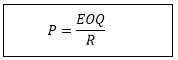


Tidak ada komentar:
Posting Komentar